Instrukcja obsługi Beurer JBY 103
Beurer
Elektroniczna niania
JBY 103
Przeczytaj poniżej 📖 instrukcję obsługi w języku polskim dla Beurer JBY 103 (4 stron) w kategorii Elektroniczna niania. Ta instrukcja była pomocna dla 7 osób i została oceniona przez 2 użytkowników na średnio 4.5 gwiazdek
Strona 1/4
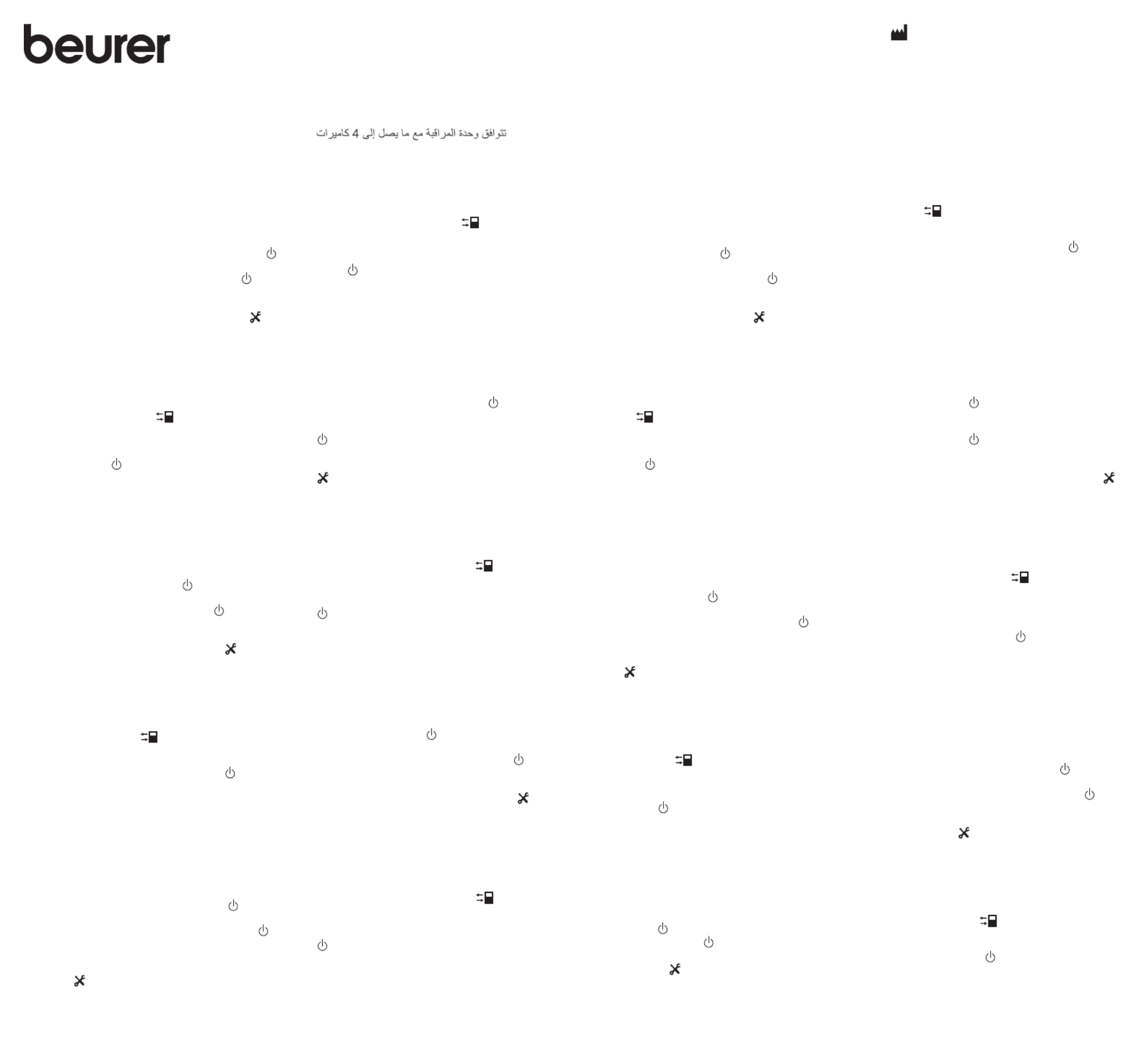
D Monitor ist mit bis zu 4 Kameras kompatibel The monitor is compatible with up to 4 cameras Le moniteur peut prendre en charge 4caméras au maximum El monitor es compatible con hasta 4 cámaras Al monitor possono G F E I
essere collegate fino a 4 videocamere De monitor is compatibel met maximaal 4 camera’s O monitor pode funcionar com um total de 4 câmaras Monitör 4 kamera ile uyumludur Η συσκευή παρακολούθησης είναι συμβατή με έως O P T K
και 4 κάμερες Monitoren er kompatibel med op til 4 kameraer Monitorn är kompatibel med fyra kameror Skjermen er kompatibel med inntil fire kameraer Monitori voidaan liittää jopa neljään kameraan Монитор совместим с не c S N -r
более чем с четырьмя видеокамерами Monitor może współpracować maksymalnie z 4 kamerami Monitor je kompatibilní až se 4 kamerami Monitor je združljiv z do 4 kamerami A monitor legfeljebb 4 kamerával kompatibilis Q z n H
R Monitorul este compatibil cu până la 4 camere de filmare AE
o
D
WEitErE KAMErA Mit Monitor
vErbindEn
1. Stecken Sie die neue Kamera und den Monitor mit den da-
zugehörigen Netzteilen in eine geeignete Steckdose. Stellen
Sie die Kamera ca. 50 cm vom Monitor entfernt auf.
2. Schalten Sie die neue Kamera ein, die Sie mit dem Monitor
verbinden möchten. Halten Sie hierzu an der Kamera die
Taste für fünf Sekunden gedrückt.
3. Schalten Sie den Monitor ein. Halten Sie hierzu die -Taste
für drei Sekunden gedrückt.
4. Drücken Sie am Monitor die OK/Menü-Taste.
5. Wählen Sie mit den Richtungstasten den Menüpunkt
und bestätigen Sie mit der OK/Menü-Taste.
6. Wählen Sie mit den Richtungstasten "Registrieren" und
bestätigen Sie mit der OK/Menü-Taste.
7. Wählen Sie mit den Richtungstasten einen freien Kamera-
platz und bestätigen Sie 2x mit der OK/Menü-Taste
(Kamera: N = Kameraplatz frei; Kamera: Y = Kameraplatz
besetzt).
8. Halten Sie an der Kamera die Taste kurz gedrückt.
Auf dem Monitor erscheint kurz eine Meldung, dass Ihre
Kamera erfolgreich registriert wurde.
9. Um zu dem Übertragungsbild zu gelangen, drücken Sie
am Monitor 2x die Taste. Sie können nun mit den
Richtungstasten oben/unten zwischen den einzelnen Über-
tragungsbildern und einer Übersichtsansicht wechseln.
G
ConnECting An AdditionAl CAMErA
to thE Monitor
1. Plug the new camera and monitor into a suitable plug
socket using the mains parts. Place the camera about 50
cm away from the monitor.
2. Switch on the new camera that you would like to connect
to the monitor. To do this, press the button on the
camera and hold it for five seconds.
3. Switch on the monitor. To do this, press the button and
hold for three seconds.
4. On the monitor, press the OK/Menu button.
5. Use the arrow buttons to select the menu item and
confirm with the OK/Menu button.
6. Use the arrow buttons to select “Register” and confirm with
the OK/Menu button.
7. Use the arrow buttons to select a free camera slot and con-
firm twice with the OK/Menu button (camera: N = camera
slot free, camera: Y = camera slot in use).
8. Briefly press and hold the button on the camera. A
message momentarily appears on the monitor, confirming
that your camera has been successfully registered.
9. To switch to the transmission image, press the button
on the monitor twice. You can now use the up/down arrow
buttons to switch between the individual transmission
images and an overview display.
F
ConnECtEr unE AutrE CAMÉrA Au
MonitEur
1. Connectez la nouvelle caméra et le moniteur au secteur à
l'aide des adaptateurs correspondants. Placez la caméra à
environ 50cm du moniteur.
2. Allumez la nouvelle caméra que vous souhaitez connecter
au moniteur. Pour ce faire, maintenez la touche de la
caméra enfoncée pendant 5secondes.
3. Allumez le moniteur. Pour ce faire, maintenez la touche
enfoncée pendant 3secondes.
4. Appuyez sur la touche OK/Menu du moniteur.
5. À l'aide des touches directionnelles, sélectionnez l'option
de menu et confirmez en appuyant de nouveau sur la
touche OK/Menu.
6. À l'aide des touches directionnelles, sélectionnez «Enregis-
trer» et confirmez en appuyant sur la touche OK/Menu.
7. À l'aide des touches directionnelles, sélectionnez un empla-
cement de caméra libre et confirmez en appuyant deux fois
sur la touche OK/Menu (caméra: N = emplacement libre;
caméra: Y = emplacement occupé).
8. Sur la caméra, maintenez la touche enfoncée un court
instant. Un message indiquant que la caméra a bien été
enregistrée s'ache brièvement sur le moniteur.
9. Pour accéder à l'image transmise, appuyez deux fois sur la
touche du moniteur. Vous pouvez également naviguer
entre les images individuelles et la vue synthétique à l'aide
des flèches directionnelles haut/bas.
E
ConECtAr otrA CÁMArA Con El
Monitor
1. Enchufe la nueva cámara y el monitor con los bloques de
alimentación correspondientes en una toma de corriente
adecuada. Coloque la cámara a una distancia aprox. de 50
cm del monitor.
2. Encienda la nueva cámara que desea conectar con el mo-
nitor. Para ello, mantenga pulsada la tecla de la cámara
durante cinco segundos.
3. Encienda el monitor. Para ello, mantenga pulsada la tecla
durante tres segundos.
4. Pulse la tecla OK/Menú del monitor.
5. Seleccione con los botones de dirección la opción de menú
y confirme con la tecla OK/Menú.
6. Seleccione con los botones de dirección "Registrar" y
confirme con la tecla OK/Menú.
7. Seleccione con los botones de dirección una posición de
cámara libre y confirme 2 veces con la tecla OK/Menú
(cámara: N = posición de cámara libre; cámara: Y = posición
de cámara ocupada).
8. Mantenga pulsada brevemente la tecla de la cámara.
En el monitor se visualiza brevemente un mensaje que
informa de que la cámara se ha registrado correctamente.
9. Para acceder a la imagen transmitida pulse 2 veces la tecla
del monitor. Ahora puede cambiar con los botones de
dirección arriba/abajo entre las distintas imágenes y una
vista de conjunto.
I
CollEgAMEnto di un'ultEriorE
vidEoCAMErA Al Monitor
1. Collegare la videocamera e il monitor alla presa di corrente
adeguata con i relativi cavi di alimentazione. Posizionare la
videocamera a una distanza di ca. 50 cm dal monitor.
2. Accendere la nuova videocamera da collegare al monitor.
Tenere premuto il pulsante della videocamera per cinque
secondi.
3. Accendere il monitor. Tenere premuto il pulsante per tre
secondi.
4. Premere il pulsante OK/Menu sul monitor.
5. Selezionare con i pulsanti freccia la voce di menu e
confermare con il pulsante OK/Menu.
6. Selezionare con i pulsanti freccia "Registrieren" (Registra) e
confermare con il pulsante OK/Menu.
7. Selezionare con i pulsanti freccia una posizione videocame-
ra libera e confermare premendo due volte il pulsante OK/
Menu (Videocamera: N = posizione libera; Videocamera:
Y = posizione occupata).
8. Tenere brevemente premuto il pulsante sulla videoca-
mera. Sul monitor viene brevemente visualizzato un mes-
saggio, che indica che la videocamera è stata registrata.
9. Per visualizzare l'immagine, premere due volte il pulsante
sul monitor. Con i pulsanti freccia su/giù è possibile
passare dalle singole immagini a una panoramica di tutte le
immagini.
O
nog EEn CAMErA MEt dE Monitor
vErbindEn
1. Steek de stekkers van de netvoedingen van de nieuwe
camera en de monitor in een geschikt stopcontact. Plaats
de camera op ongeveer 50cm afstand van de monitor.
2. Schakel de nieuwe camera in, die u met de monitor wilt
verbinden. Houd daarvoor de -toets op de camera vijf
seconden ingedrukt.
3. Schakel de monitor in. Houd daarvoor de toets drie
seconden ingedrukt.
4. Druk op de OK/Menu-toets op de monitor.
5. Selecteer met de pijltoetsen het menu en bevestig uw
keuze met de OK/Menu-toets.
6. Selecteer met de pijltoetsen “Registreren” en bevestig uw
keuze met de OK/Menu-toets.
7. Selecteer met de pijltoetsen een vrije cameraplaats en
bevestig uw keuze door twee keer op de OK/Menu-toets te
drukken (camera: N = cameraplaats vrij; camera: Y = came-
raplaats bezet).
8. Houd de toets op de camera kort ingedrukt. Op de
monitor wordt kort een melding weergegeven dat uw
camera succesvol is geregistreerd.
9. Om naar het overgedragen beeld te gaan, drukt u twee
keer op de -toets op de monitor. U kunt nu met de pijl-
toetsen naar boven/naar beneden tussen de afzonderlijke
overgedragen beelden en een overzichtsweergave schake-
len.
P
ligAr MAis uMA CÂMArA Ao
Monitor
1. Ligue a nova câmara e o monitor com as respetivas fontes
de alimentação a uma tomada adequada. Coloque a
câmara a uma distância de aprox. 50 cm do monitor.
2. Ligue a nova câmara que pretende ligar ao monitor. Para
o fazer, mantenha o botão na câmara premido durante
cinco segundos.
3. Ligue o monitor. Para o fazer, mantenha o botão premi-
do durante três segundos.
4. Prima o botão OK/Menu no monitor.
5. Agora, use as teclas de direção para selecionar o item de
menu e confirme com o botão OK/Menu.
6. Use as teclas de direção para selecionar "Registar" e
confirme com o botão OK/Menu.
7. Agora, use as teclas de direção para selecionar uma
posição de câmara livre e confirme premindo duas vezes
o botão OK/Menu (câmara: N = posição de câmara livre;
câmara: Y = posição de câmara ocupada).
8. Mantenha o botão na câmara premido por breves
instantes. No monitor surge por instantes uma mensagem
que indica que a câmara foi registada com sucesso.
9. Para mudar para a imagem de transmissão, prima duas
vezes o botão no monitor. Agora, poderá alternar entre
as diversas imagens de transmissão e uma vista geral de
tudo usando as setas de direção para cima/baixo.
T
MonitörE ilAvE bir KAMErA
bAğlAMA
1. Yeni kamerayı ve monitörü ilgili elektrik adaptörleriyle uygun
bir prize takın. Kamerayı monitörden yakl. 50 cm mesafeye
kurun.
2. Monitöre bağlamak istediğiniz yeni kamerayı açın. Bunun
için kamerada tuşunu beş saniye basılı tutun.
3. Monitörü açın. Bunun için tuşunu üç saniye basılı tutun.
4. Monitörde Ok/Menü düğmesine basın.
5. Yön düğmeleri ile menü öğesini seçin ve OK/Menü
düğmesi ile onaylayın.
6. Yön düğmeleri ile "Kaydet" öğesini seçin ve OK/Menü
düğmesi ile onaylayın.
7. Yön düğmeleri ile boş bir kamera yeri seçin ve OK/Menü
düğmesi 2x ile onaylayın (Kamerayı: N = Boş kamera yeri;
Kamerayı: Y = Dolu kamera yeri).
8. Kamerada tuşunu kısaca basılı tutun. Monitörde kısaca
kameranızın başarıyla kaydedildiğine dair bir bildirim görün-
tülenir.
9. Aktarım görüntüsüne gitmek için monitörde 2x tuşuna
basın. Şimdi üst/alt yön düğmeleri ile münferit aktarım
görüntüleri ve bir aktarım görünümü arasında geçiş yapabi-
lirsiniz.
K
ΣύνδεΣη δεύτερηΣ ΚΑΜερΑΣ Με τη
ΣύΣΚεύη πΑρΑΚολούθηΣηΣ
1. Εισάγετε τη νέα κάμερα και τη συσκευή παρακολούθησης
με τα αντίστοιχα τροφοδοτικά σε μία κατάλληλη πρίζα.
Τοποθετήστε την κάμερα σε απόσταση περίπ. 50
εκατοστών από τη συσκευή παρακολούθησης.
2. Ενεργοποιήστε τη νέα κάμερα, την οποία θέλετε να
συνδέσετε με τη συσκευή παρακολούθησης. Κρατήστε
πιεσμένο το πλήκτρο στην κάμερα για πέντε
δευτερόλεπτα.
3. Ενεργοποιήστε τη συσκευή παρακολούθησης. Κρατήστε
πιεσμένο το πλήκτρο για τρία δευτερόλεπτα.
4. Πιέστε στη συσκευή παρακολούθησης το πλήκτρο μενού
OΚ.
5. Επιλέξτε τώρα με τα πλήκτρα βέλους το σημείο μενού
και επιβεβαιώστε με το πλήκτρο μενού ΟΚ.
6. Επιλέξτε με τα πλήκτρα βέλους "Registrieren" (Εγγραφή)
και επιβεβαιώστε με το πλήκτρο μενού ΟΚ.
7. Επιλέξτε με τα πλήκτρα βέλους μία ελεύθερη θέση
κάμερας και επιβεβαιώστε 2x με το πλήκτρο μενού ΟΚ
(Kάμερα: N = Θέση κάμερας ελεύθερη. Κάμερα: Y = Θέση
κάμερας κατειλημμένη).
8. Κρατήστε πιεσμένο το πλήκτρο στην κάμερα για
σύντομο χρονικό διάστημα. Στη συσκευή παρακολούθησης
εμφανίζεται σύντομα το μήνυμα, ότι η εγγραφή της
κάμερας ολοκληρώθηκε επιτυχώς.
9. Για να έχετε εικόνα μετάδοσης, πιέστε στη συσκευή
παρακολούθησης 2x το πλήκτρο . Τώρα μπορείτε να
μετακινηθείτε με τα πλήκτρα βέλους επάνω/κάτω ανάμεσα
στις διάφορες εικόνες μετάδοσης και σε μία προβολή
επισκόπησης.
c
Forbind Endnu Et KAMErA MEd
sKærMEn
1. Slut det nye kamera og skærmen med de tilhørende strøm-
forsyninger til en egnet stikkontakt. Opstil kameraet op ca.
50 cm væk fra skærmen.
2. Tænd det nye kamera, som du ønsker at forbinde med
skærmen. Det gør du ved at holde knappen på kamera-
et inde i fem sekunder.
3. Tænd skærmen. Det gør du ved at holde knappen inde i
tre sekunder.
4. Tryk på OK/Menu-knappen på skærmen.
5. Vælg menupunktet med pileknapperne, og bekræft med
OK/Menu-knappen.
6. Vælg "Registrer" med pileknapperne, og bekræft med OK/
Menu-knappen.
7. Vælg en ledig kameraplads med pileknapperne, og bekræft
2 gange med OK/Menu-knappen (Kamera: N = Kamera-
plads ledig; Kamera: Y = Kameraplads optaget).
8. Hold kortvarigt knappen nede på kameraet. På skær-
men vises kort en meddelelse om, at dit kamera er blevet
registreret.
9. Tryk 2 gange på knappen på skærmen for at komme til
overførselsbilledet. Du kan nu skifte mellem de forskellige
overførselsbilleder og en overførselsvisning med pileknap-
perne op/ned.
Beurer GmbH,
Söflinger Str. 218,
89077 Ulm, Germany
www.beurer.com
Mail: kd@beurer.de


751.252-1013 Subject to error and change
S
KopplA yttErligArE KAMErA till
Monitorn
1. Anslut den nya kameran och monitorn till ett lämpligt eluttag
via de tillhörande nätdelarna. Placera kameran på ca 50 cm
avstånd från monitorn.
2. Starta den nya kameran som du vill koppla till monitorn. Håll
-knappen på kameran nedtryckt i fem sekunder.
3. Starta monitorn. Håll ned knappen i tre sekunder.
4. Tryck på monitorns OK/Meny-knapp.
5. Välj menyalternativet med hjälp av riktningsknapparna och
bekräfta med knappen OK/Meny
6. Välj ”Registrera” med riktningsknapparna och bekräfta med
knappen OK/Meny.
7. Välj en ledig kameraplats med riktningsknapparna och
bekräfta två gånger med knappen OK/Meny (kamera: N = ka-
meraplats ledig; kamera: Y = kameraplats upptagen).
8. Håll ned knappen på kameran en kort stund. På
monitorn visas helt kort ett meddelande om att kameran har
registreras.
9. Om du vill gå till överföringsbilden trycker du två gånger på
-knappen på monitorn. Nu kan du använda riktningsknappar-
na för att gå uppåt/nedåt mellan de olika överföringsbilderna
och en översiktsvy.
N
KoblE dEt EKstrA KAMErAEt til
MonitorEn
1. Koble det nye kameraet og monitoren til en egnet stikkontakt
med de tilhørende nettadapterne. Plasser kameraet ca. 50
cm fra monitoren.
2. Slå på det nye kameraet du vil koble til monitoren. Dette gjø-
res ved å holde kameraets -knapp inntrykt i fem sekunder.
3. Slå på monitoren. Dette gjøres ved å holde -knappen
inntrykt i tre sekunder.
4. Trykk på OK/Meny-knappen på monitoren.
5. Velg menypunktet med pilknappene, og bekreft med OK/
Meny-knappen.
6. Velg "Registrer" med pilknappene, og bekreft med OK/Meny-
knappen.
7. Velg en ledig kameraplass med pilknappene , og bekreft 2x
med OK/Meny-knappen (Kamera: N = ledig kameraplass;
kamera: Y = opptatt kameraplass).
8. Hold knappen på kameraet inntrykt en kort stund. På
monitoren vises kort en melding om at registreringen av
kameraet var vellykket.
9. For å komme til overføringsbildet trykker du 2x på
-knappen på monitoren. Du kan nå bruke pilknappene opp/
ned til å veksle mellom de enkelte overføringsbildene og en
oversiktsvisning.
d
toisEn KAMErAn liittäMinEn
näyttöön
1. Kytke uusi kamera ja näyttö sopivaan pistorasiaan niihin
kuuluvilla verkkolaitteilla. Aseta kamera noin 50 cm:n etäisyy-
delle näytöstä.
2. Käynnistä uusi kamera, jonka haluat liittää näyttöön. Pidä
kameran -painiketta painettuna viiden sekunnin ajan.
3. Käynnistä näyttö. Pidä -painiketta painettuna kolmen
sekunnin ajan.
4. Paina näytön OK/Valikko-painiketta.
5. Valitse suuntapainikkeilla valikosta kohta ja vahvista valinta
painamalla OK/Valikko-painiketta.
6. Valitse suuntapainikkeilla kohta "Rekisteröi" ja vahvista valinta
painamalla OK/Valikko-painiketta.
7. Valitse vapaa kamerapaikka suuntapainikkeilla ja vahvista
valinta painamalla kahdesti OK/Valikko-painiketta. (Kamera:
N = vapaa kamerapaikka; kamera: Y = varattu kamerapaikka).
8. Pidä kameran painiketta hetken painettuna. Näytölle
ilmestyy hetkeksi ilmoitus kameran onnistuneesta rekisteröin-
nistä.
9. Siirtyäksesi kuvaan paina kahdesti näytön -painiketta. Nyt
voit vaihdella ylös/alas-suuntapainikkeilla yksittäisten kamero-
iden kuvien ja yleisnäkymän välillä.
r
Подключение доПолнительной
камеры к монитору
1. Подключите новую камеру и монитор к подходящей
розетке с помощью соответствующих блоков питания.
Установите камеру на расстоянии около 50см от
монитора.
2. Включите новую камеру, которую Вы хотите соединить с
монитором. Для этого удерживайте нажатой кнопку на
камере в течение пяти секунд.
3. Включите монитор. Для этого удерживайте нажатой
кнопку в течение трех секунд.
4. Еще раз нажмите кнопку «ОК/Меню» на мониторе.
5. С помощью кнопок выбора направления выберите пункт
меню и подтвердите нажатием кнопки «ОК/Меню».
6. С помощью кнопок выбора направления выберите
«Зарегистрировать» и подтвердите нажатием кнопки
«ОК/Меню».
7. С помощью кнопок выбора направления выберите
свободное место для камеры и подтвердите, дважды
нажав кнопку «ОК/Меню» (камера: N = место для камеры
свободно; камера: Y = место для камеры занято).
8. В течение непродолжительного времени удерживайте
нажатой кнопку на камере. На мониторе на короткое
время появится сообщение, что Ваша камера была
успешно зарегистрирована.
9. Для перехода к передаваемому изображению дважды
нажмите на мониторе кнопку . Теперь Вы можете
переходить от одного изображения к другому или
к обзорному экрану с помощью кнопок выбора
направления «вверх/вниз».
Q
połąCzyć KolEjną KAMErĘ z
MonitorEM
1. Podłączyć nową kamerę i monitor do odpowiedniego gniazda
sieciowego za pomocą dołączonych zasilaczy. Ustawić
kamerę w odległości ok. 50 cm od monitora.
2. Włączyć nową kamerę, która ma zostać połączona z mo-
nitorem. W tym celu trzymać wciśnięty przez pięć sekund
przycisk na kamerze.
3. Włączyć monitor. W tym celu trzymać wciśnięty przez trzy
sekundy przycisk .
4. Nacisnąć przycisk Ok/Menu na monitorze.
5. Wybrać za pomocą przycisków kierunkowych opcję menu
i potwierdzić przyciskiem OK/Menu.
6. Wybrać za pomocą przycisków kierunkowych opcję „Rejes-
truj” i potwierdzić przyciskiem OK/Menu.
7. Wybrać za pomocą przycisków kierunkowych wolne miejsce
na kamerę i potwierdzić, naciskając dwukrotnie przycisk
OK/Menu (kamera: N = wolne miejsce na kamerę; kamera:
Y = miejsce na kamerę zajęte).
8. Przytrzymać krótko wciśnięty przycisk na kamerze. Na
monitorze pojawi się na krótko informacja, że kamera została
pomyślnie zarejestrowana.
9. Aby rozpocząć transmisję obrazu, należy dwukrotnie
nacisnąć przycisk na monitorze. Za pomocą przycisków
kierunkowych w górę/w dół można wybierać między posz-
czególnymi obrazami transmisji i widokiem przeglądu.
z
připojEní dAlšíCh KAMEr K
Monitoru
1. Zapojte novou kameru a monitor s příslušným síťovým zdro-
jem do vhodné zásuvky. Nainstalujte kameru asi 50 cm od
monitoru.
2. Zapněte novou kameru, kterou chcete spojit s monitorem.
Stiskněte tlačítko na kameře na pět sekund.
3. Zapněte monitor. Stiskněte tlačítko na tři sekundy.
4. Stiskněte tlačítko OK/Menu na monitoru pro potvrzení a
nabídku.
5. Vyberte pomocí tlačítek se šipkou položku nabídky a
volbu potvrďte tlačítkem OK/Menu pro potvrzení a nabídku.
6. Vyberte pomocí tlačítek se šipkou položku „Registrovat“ a
volbu potvrďte tlačítkem OK/Menu pro potvrzení a nabídku.
7. Vyberte pomocí tlačítek se šipkou volné místo pro kameru
a 2x stiskněte tlačítko OK/Menu pro potvrzení a nabídku
(kamera: N = volné místo pro kameru; kamera: Y = místo pro
kameru obsazené).
8. Krátce stiskněte tlačítko na kameře. Na monitoru se
krátce zobrazí hlášení, že byla kamera úspěšně registrována.
9. Pokud opět chcete přejít do zobrazení přenášeného obrazu,
stiskněte 2x tlačítko na monitoru. Nyní můžete pomocí
šipek nahoru/dolů přecházet mezi jednotlivými zobrazeními
přenášeného obrazu a přehledným zobrazením.
n
povEzAvA dodAtnE KAMErE z
MonitorjEM
1. Priključite novo kamero in monitor s pripadajočimi omrežnimi
priključki v ustrezno vtičnico. Kamero postavite tako, da je
približno 50 cm oddaljena od monitorja.
2. Vklopite novo kamero, ki jo želite povezati z monitorjem. Za
5sekund pridržite gumb na kameri.
3. Vklopite monitor. Zdaj za tri sekunde pridržite gumb .
4. Na monitorju pritisnite gumb za potrditev/meni.
5. S smernimi gumbi izberite menijski vnos in izbiro potrdite z
gumbom za potrditev/meni.
6. S smernimi gumbi izberite možnost »Registriraj« in izbiro
potrdite z gumbom za potrditev/meni.
7. S smernimi gumbi izberite prosto mesto za kamero in izbiro
potrdite z dvakratnim pritiskom gumba za potrditev/meni
(kamera: N = prosto mesto za kamero; kamera: Y = zasedeno
mesto za kamero).
8. Za trenutek pritisnite gumb na kameri. Na monitorju se
za trenutek prikaže sporočilo, da je bila kamera uspešno
registrirana.
9. Če želite odpreti prenos slike, na monitorju 2x pritisnite gumb
. Zdaj se lahko s smernima gumboma gor/dol pomikate
med prenosi slik in pogledom prenosa.
H
tovÁbbi KAMErA MonitorrAl
törtÉnő összEKötÉsE
1. Csatlakoztassa az új kamerát és a monitort a hozzájuk tartozó
hálózati tápegységekkel egy megfelelő hálózati aljzatba.
Állítsa fel a kamerát kb. 50 cm-re a monitortól.
2. Kapcsolja be azt az új kamerát, amelyet össze szeretne kötni
a monitorral. Ehhez tartsa nyomva a kamerán az gombot
öt másodpercig.
3. Kapcsolja be a monitort. Ehhez tartsa nyomva az gombot
három másodpercig.
4. Nyomja meg a monitoron az OK/Menü gombot.
5. Válassza ki az irány gombokkal az menüpontot, és
erősítse meg az OK/Menü gombbal.
6. Válassza ki az irány gombokkal a „Regisztráció” menüpontot,
és erősítse meg az OK/Menü gombbal.
7. Válasszon ki az irány gombokkal egy szabad kamerahelyet,
és erősítse meg az OK/Menü gombbal (kamera: N = kamera-
hely szabad; kamera: Y = kamerahely foglalt).
8. Tartsa rövid ideig nyomva a kamerán a gombot. A
monitoron rövid ideig megjelenik egy üzenet, mely szerint
kamerájának regisztrációja sikeresen megtörtént.
9. Az átviteli kép megtekintéséhez nyomja meg kétszer a moni-
toron az gombot. Ezt követően a felfelé/lefelé irány gom-
bokkal váltogathat az egyes átviteli képek és egy áttekintő
nézet között.
R
ConECtArEA unEi CAMErE
supliMEntArE lA Monitor
1. Conectaţi camera nouă şi monitorul la o priză adecvată folo-
sind alimentatoarele aferente. Amplasaţi camera la o distanţă
de aprox. 50 cm faţă de monitor.
2. Porniţi camera nouă pe care doriţi să o conectaţi la monitor.
În acest scop, ţineţi apăsat timp de cinci secunde tasta de
pe cameră.
3. Porniţi monitorul. Ţineţi apăsată tasta timp de trei secun-
de.
4. Apăsaţi la monitor tasta OK/meniu.
5. Alegeţi acum cu tastele de direcţie punctul de meniu şi
confirmaţi cu tasta OK/meniu.
6. Alegeţi acum cu tastele de direcţie „Înregistrare” şi confirmaţi
cu tasta OK/meniu.
7. Alegeţi acum cu tastele de direcţie o poziţie liberă pentru
cameră şi confirmaţi de 2 ori cu tasta OK/meniu (camera:
N = poziţie liberă pentru cameră; camera: Y = poziţie ocupată).
8. Apăsaţi scurt tasta la cameră. Pe monitor se afişează
pentru scurt timp un mesaj prin care se confirmă înregistrarea
camerei dumneavoastră.
9. Pentru a ajunge la imaginea transmisă, apăsaţi pe monitor de
2 ori tasta . Acum puteţi comuta cu tastele pentru direcţie
sus/jos între imaginile individuale transmise şi o prezentare
generală.
Specyfikacje produktu
| Marka: | Beurer |
| Kategoria: | Elektroniczna niania |
| Model: | JBY 103 |
Potrzebujesz pomocy?
Jeśli potrzebujesz pomocy z Beurer JBY 103, zadaj pytanie poniżej, a inni użytkownicy Ci odpowiedzą
Instrukcje Elektroniczna niania Beurer

13 Września 2024

11 Września 2024

30 Sierpnia 2024

29 Sierpnia 2024

29 Sierpnia 2024

28 Sierpnia 2024

21 Sierpnia 2024

19 Sierpnia 2024

17 Sierpnia 2024

17 Sierpnia 2024
Instrukcje Elektroniczna niania
- Elektroniczna niania Ikea
- Elektroniczna niania Motorola
- Elektroniczna niania Stabo
- Elektroniczna niania Sanitas
- Elektroniczna niania Tefal
- Elektroniczna niania Philips
- Elektroniczna niania SilverCrest
- Elektroniczna niania Xblitz
- Elektroniczna niania Lionelo
- Elektroniczna niania Geemarc
- Elektroniczna niania EZVIZ
- Elektroniczna niania Withings
- Elektroniczna niania Nedis
- Elektroniczna niania TRENDnet
- Elektroniczna niania Audioline
- Elektroniczna niania D-Link
- Elektroniczna niania Niceboy
- Elektroniczna niania Alcatel
- Elektroniczna niania Hyundai
- Elektroniczna niania Concept
- Elektroniczna niania Manhattan
- Elektroniczna niania Angelcare
- Elektroniczna niania Kodak
- Elektroniczna niania Chicco
- Elektroniczna niania Medisana
- Elektroniczna niania Cobra
- Elektroniczna niania Oricom
- Elektroniczna niania TrueLife
- Elektroniczna niania Eufy
- Elektroniczna niania Emos
- Elektroniczna niania BaseTech
- Elektroniczna niania Graco
- Elektroniczna niania Uniden
- Elektroniczna niania Ansmann
- Elektroniczna niania Chipolino
- Elektroniczna niania BT
- Elektroniczna niania Safety 1st
- Elektroniczna niania Vtech
- Elektroniczna niania TriStar
- Elektroniczna niania GoClever
- Elektroniczna niania Babymoov
- Elektroniczna niania Oregon Scientific
- Elektroniczna niania Lorex
- Elektroniczna niania Ariete
- Elektroniczna niania Elro
- Elektroniczna niania Olympia
- Elektroniczna niania Hama
- Elektroniczna niania Duronic
- Elektroniczna niania Terraillon
- Elektroniczna niania Jane
- Elektroniczna niania Denver
- Elektroniczna niania Albrecht
- Elektroniczna niania SereneLife
- Elektroniczna niania Technaxx
- Elektroniczna niania Lanaform
- Elektroniczna niania Overmax
- Elektroniczna niania Topcom
- Elektroniczna niania Alecto
- Elektroniczna niania Binatone
- Elektroniczna niania Foscam
- Elektroniczna niania M-e
- Elektroniczna niania Reer
- Elektroniczna niania NUK
- Elektroniczna niania Tomy
- Elektroniczna niania Brondi
- Elektroniczna niania Amplicomms
- Elektroniczna niania Cresta
- Elektroniczna niania Trebs
- Elektroniczna niania ME
- Elektroniczna niania Summer
- Elektroniczna niania Tigex
- Elektroniczna niania Fisher Price
- Elektroniczna niania Lindam
- Elektroniczna niania BabyOno
- Elektroniczna niania Switel
- Elektroniczna niania Duux
- Elektroniczna niania Nova
- Elektroniczna niania Esscom
- Elektroniczna niania Grixx
- Elektroniczna niania Luvion
- Elektroniczna niania Konig
- Elektroniczna niania Babyfon
- Elektroniczna niania HQ
- Elektroniczna niania Lupilu
- Elektroniczna niania Tommee Tippee
- Elektroniczna niania Neonate
- Elektroniczna niania Beaba
- Elektroniczna niania Bebetel
- Elektroniczna niania Hartig And Helling
- Elektroniczna niania Babysense
- Elektroniczna niania Jablotron
- Elektroniczna niania Modern-Electronics
- Elektroniczna niania Hartig Helling
- Elektroniczna niania Levana
- Elektroniczna niania Summer Infant
- Elektroniczna niania IBaby
- Elektroniczna niania Kogan
- Elektroniczna niania Fischer Price
- Elektroniczna niania Mobi
- Elektroniczna niania Pabobo
- Elektroniczna niania MicroTalk
- Elektroniczna niania Oretti
- Elektroniczna niania Neno
- Elektroniczna niania LeamsiQ
- Elektroniczna niania Philips-Avent
- Elektroniczna niania Heimvision
- Elektroniczna niania BabySafe
- Elektroniczna niania Chillax Baby
- Elektroniczna niania Hubble Connected
- Elektroniczna niania Peekyboo
Najnowsze instrukcje dla Elektroniczna niania

28 Stycznia 2025

27 Stycznia 2025

26 Stycznia 2025

25 Stycznia 2025

25 Stycznia 2025

25 Stycznia 2025

25 Stycznia 2025

25 Stycznia 2025

25 Stycznia 2025

25 Stycznia 2025